最近歌发布了Android8.0版本,新的安卓8.0提供了更多新特性相信很多朋友已经跃跃欲试了吧,如果你还不想升级你的手机或是没有条件使用,想要体验Android 8.0的话也可以在Windows中安装体验,下面小编分享下Win10系统下安装安卓Android 8.0模拟器体验教程。
注意:下面教程中的连接可能需要“特殊上网”方式才能打开,并且电脑系统建议Windows7以上,且电脑内存不小于2G。
具体安装方法如下:
1、首先我们要下载一个“Android studio”的工具,版本为2.3.3(点此下载(谷歌官网地址),大小1.88GB)
下载完毕后,我们来安装,打开安装程序后如图(图1)整个界面是英文的,Next代表下一步;
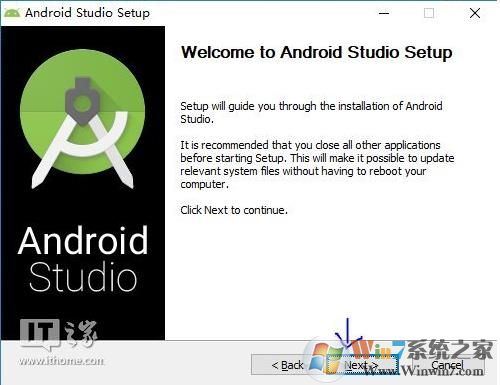
步骤是:Next(全部打勾)-next-I agree-next(注意选择你的安装目录)-Install-next-finish
2、安装完成后我们打开 选择”I do not…”(打勾)然后点击OK!如图
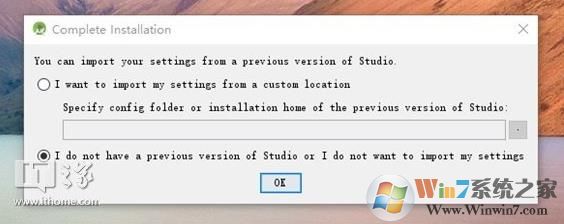
程序启动需要一定的时间。

等待程序处理完成(出现如图的就需要科学上网,你懂的)
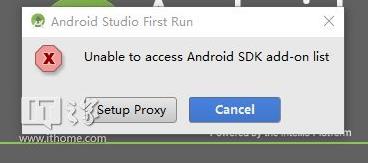
3、打开后的界面如下图;next-next(这个最好选择Standard)-finish
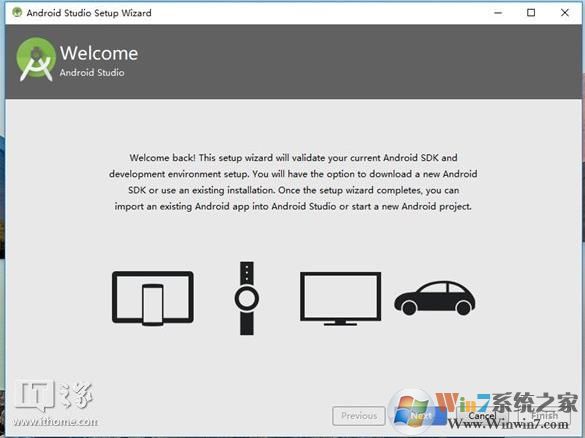
等待执行完成.这时程序还是需要从网络中下载文件,所以还是要科学上网啊。
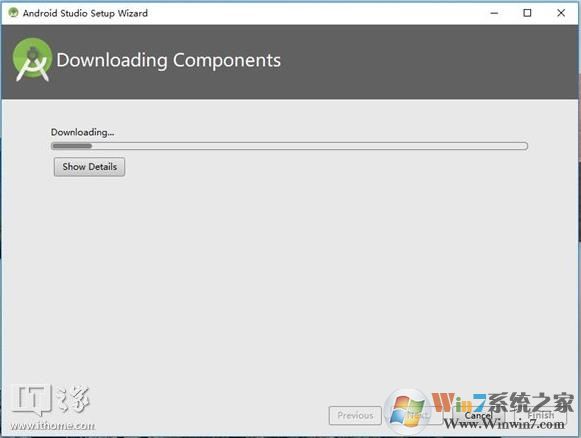
下载过程可能需要比较久的时间。完成后点击finish
4、出现如下界面,选择第一个“start anew android studio project ”。如图
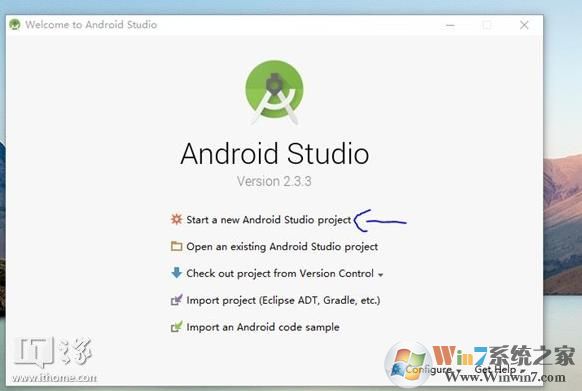
步骤:next-next-next-next-finish
等待程序处理完成。如图
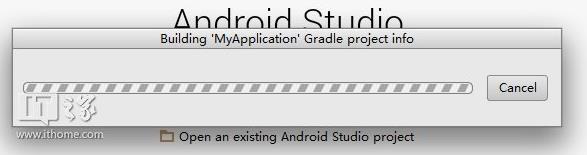
电脑i7+固态在这里也要差不多5分钟。。。。也许是网络问题。。
如果出现防火墙警告 一律允许;
好了,进入后还需处理一下,如图
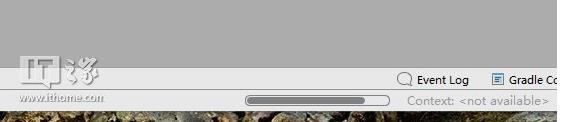
把tip of the day关了(点击close)
接着进入主界面。如图

在主界面上,点击tools-Android-AVD Manager(如图)
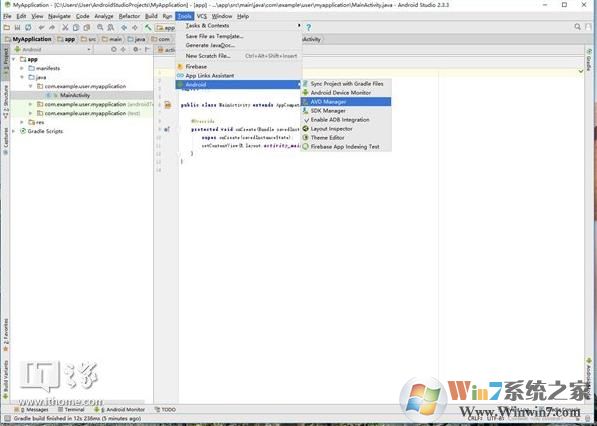
接着,在弹出来的界面里选择“Cre…如图

选择pixel XL(其他的都可以,我这里鉴于屏幕分辨率选择nexus4),然后next;
点击download,一定要在最上面那里点击!不然不是安卓O,如图
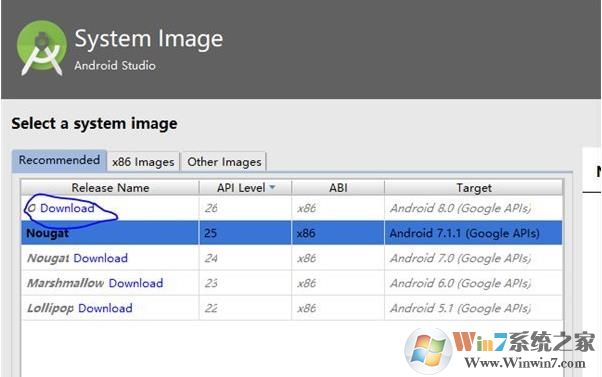
在弹出来的界面上选择accept,然后点击Android-sdk-preview-license然后再次点击accept,然后next(如图),然后next;
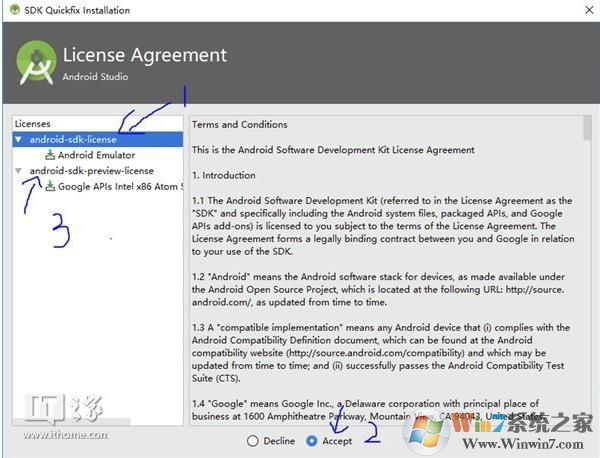

接下来还是要等待很久的时间,完成后,会出现这样的界面这时候我们点击finish,如图

然后选择第一个安卓8.0的,然后next,如图
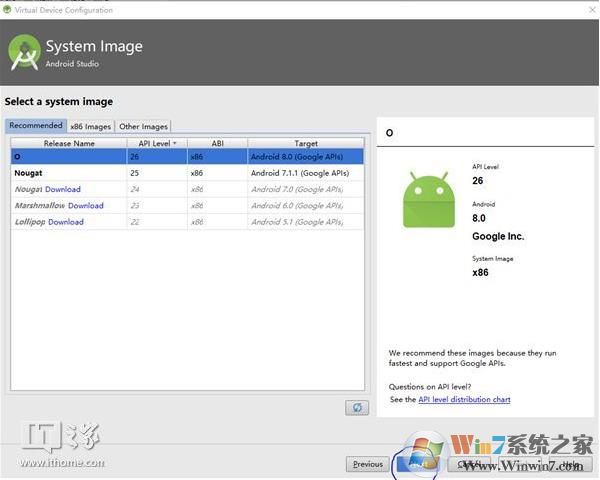
然后finish!(如图)设置保持默认就好了,别折腾~~~~
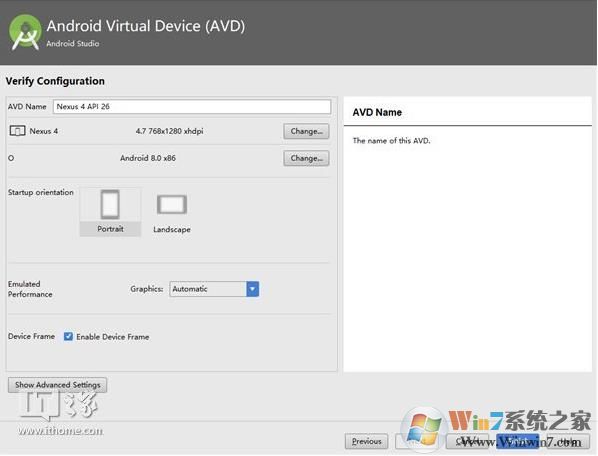
接着点击那个绿色箭头,开始启动!如图
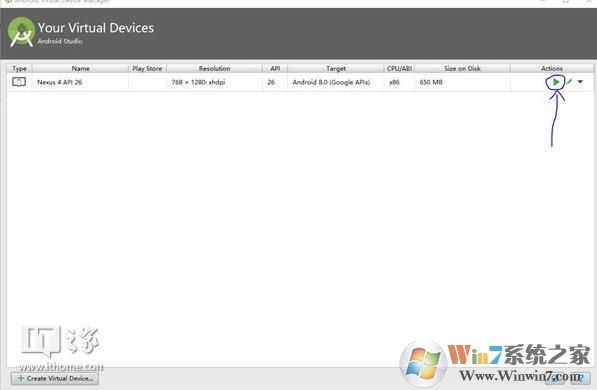
注意:这个模拟器可能不兼容不支持X86的应用程序!
安卓8.0启动成功,期间可能需要设置等等~这里小编就略过了。

在System languages中设置语言为中文。
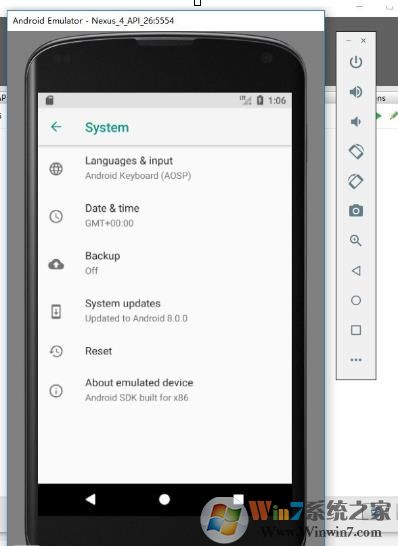
然后我们可以开始安装应用APP进行体验了~
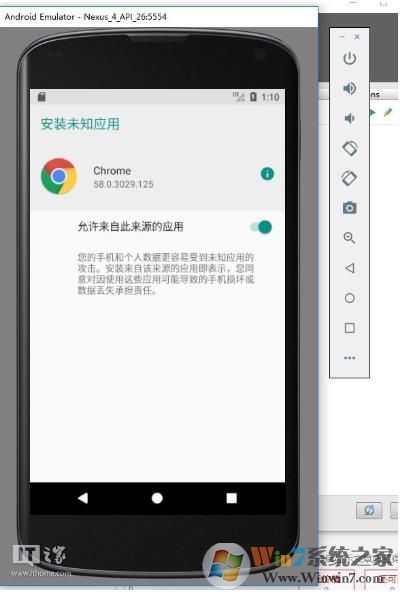
OK,到这里Win10系统电脑中安装安装安卓Android 8.0模拟器教程就分享到这里了,希望的朋友赶紧来试试看吧,再次说明,需要科学上网才可以。